Η λειτουργία προφύλαξης οθόνης στα Windows σχεδιάστηκε αρχικά για να εξοικονομεί φθορά στην οθόνη δημιουργώντας μια κίνηση που θα εμπόδιζε μια εικόνα να είναι "έκαψε" στην οθόνη αφού η οθόνη είναι ενεργοποιημένη για λίγο. Αυτό δεν είναι πλέον πρόβλημα στις σύγχρονες οθόνες, αλλά η προφύλαξη οθόνης είναι ακόμα εδώ.
Γιατί; Επειδή είναι ωραίο να μπορείτε να επιλέξετε οποιαδήποτε εικόνα, κείμενο ή σχέδιο θέλετε να δείτε όταν η οθόνη σας σβήνει.
Στους ανθρώπους αρέσει να επιλέγουν προφύλαξη οθόνης που λένε κάτι για την προσωπικότητά τους. Αποτελούν μέρος της υπολογιστικής μας ζωής.Windows 10 διατίθεται με πολλές προφορτωμένες προφυλάξεις οθόνης και υπάρχει πολύ λογισμικό που μπορείτε να χρησιμοποιήσετε για δημιούργησε δικό σου.
Στην πραγματικότητα, τα Windows σάς επιτρέπουν ακόμη και να επιλέξετε έναν φάκελο εικόνων για χρήση ως προφύλαξη οθόνης. Μερικές φορές, ωστόσο, η προφύλαξη οθόνης δεν λειτουργεί. Αυτό δεν συμβαίνει συχνά, αλλά υπάρχουν φορές που η προφύλαξη οθόνης ενδέχεται να μην εμφανιστεί. Συνήθως είναι μια πολύ απλή λύση.

Μετάβαση στην ενότητα:
- Λόγοι για τους οποίους το ScreenSaver δεν λειτουργεί
- Ζητήματα με την προφύλαξη οθόνης των Windows 10
- Πώς να ενεργοποιήσω την προφύλαξη οθόνης στα Windows 10;
-
Μέθοδοι για τη διόρθωση της προφύλαξης οθόνης των Windows 10 που δεν λειτουργεί
- Λύση 1: Ενημέρωση των Windows
- Λύση 2: Ενημέρωση προγραμμάτων οδήγησης συσκευών
- Λύση 3: Ελέγξτε τις ρυθμίσεις προφύλαξης οθόνης
- Λύση 4: Χρήση καθαρού αισθητήρα ποντικιού και πληκτρολογίου ποντικιού
- Λύση 5: Ελέγξτε τις επιλογές διαχείρισης ενέργειας
- Λύση 6: Εκτελέστε το Power Troubleshooter.
- Λύση 7: Εκτέλεση SFC Scan
- Λύση 8: Εκτελέστε το DISM
Λόγοι για τους οποίους το ScreenSaver δεν λειτουργεί
Ποιοι είναι μερικοί από τους λόγους για τους οποίους η προφύλαξη οθόνης των Windows 10 μπορεί να μην λειτουργεί;
- Πολλοί άνθρωποι έχουν διαπιστώσει ότι η αναβάθμιση από Windows 8.Το 1 έως 10 προκαλεί συχνά τη μη λειτουργία της προφύλαξης οθόνης. Αυτό το ζήτημα μπορεί να διορθωθεί με πολλούς διαφορετικούς τρόπους.
- Θα μπορούσε να είναι πρόβλημα με προγράμματα οδήγησης που δεν ενημερώνονται, ίσως χρησιμοποιείτε προφύλαξη οθόνης τρίτου κατασκευαστή εφαρμογή που δυσλειτουργεί ή ίσως οι ρυθμίσεις της προφύλαξης οθόνης απλώς δεν είναι αυτό που περιμένατε.
Προβλήματα με την προφύλαξη οθόνης των Windows 10
Ακολουθούν ορισμένα από τα ζητήματα που μπορεί να έχετε με την προφύλαξη οθόνης των Windows 10:
- Η προφύλαξη οθόνης των Windows 10 δεν θα απενεργοποιηθεί – Αυτό είναι πολύ σοβαρό γιατί δεν μπορείτε να κάνετε τίποτα εάν η προφύλαξη οθόνης δεν σβήσει. Εάν αντιμετωπίζετε αυτό το πρόβλημα, επανεκκινήστε τον υπολογιστή σας πατώντας CTRL, ALT, DEL. Αυτό συχνά διορθώνει το πρόβλημα.
- Η προφύλαξη οθόνης των Windows 10 δεν ξεκινάει - Εάν η προφύλαξη οθόνης δεν ξεκινά, μεταβείτε στις ρυθμίσεις της προφύλαξης οθόνης και ελέγξτε ότι είναι ρυθμισμένη να ξεκινά.
- Η προφύλαξη οθόνης των Windows 10 δεν θα σταματήσει – Αυτό το ζήτημα διατηρεί την προφύλαξη οθόνης σας σε λειτουργία. Η επανεκκίνηση του υπολογιστή σας συνήθως διορθώνει το πρόβλημα.
- Η προφύλαξη οθόνης των Windows 10 δεν θα λειτουργήσει – Αυτό το σφάλμα εμφανίζεται όταν η προφύλαξη οθόνης δεν εμφανίζεται καθόλου. Αυτό μπορεί να είναι ένα πρόβλημα με τις ρυθμίσεις.
- Παγώνει η προφύλαξη οθόνης των Windows 10 – Αυτό το πρόβλημα παρουσιάζεται όταν η προφύλαξη οθόνης ενεργοποιείται αλλά στη συνέχεια παγώνει. Η επανεκκίνηση του υπολογιστή συνήθως διορθώνει το πρόβλημα.
Πώς να ενεργοποιήσω την προφύλαξη οθόνης στα Windows 10;
Από προεπιλογή, η προφύλαξη οθόνης δεν είναι ενεργοποιημένη στα Windows 10. Επομένως, εάν αντιμετωπίζετε κάποιες προκλήσεις, πρέπει να ενεργοποιήσετε την προφύλαξη οθόνης.
Για να το κάνετε αυτό, ακολουθήστε τα παρακάτω βήματα:
- Πατήστε Πλήκτρο Windows + I > Εξατομίκευση > Κλείδωμα οθόνης.
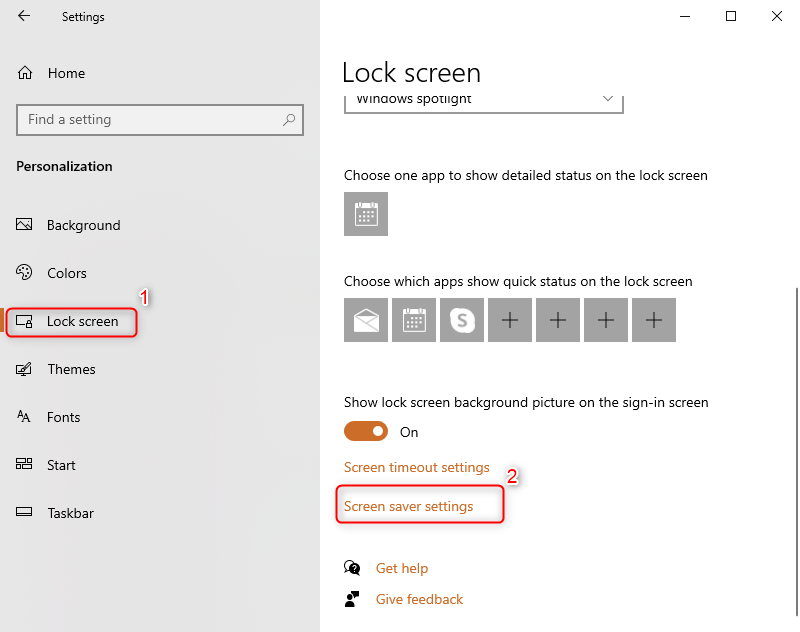
- Στη συνέχεια, κάντε κλικ στο σύνδεσμο Ρυθμίσεις προφύλαξης οθόνης .
- Στην "Προφύλαξη οθόνης", κάντε κλικ στο αναπτυσσόμενο μενού και επιλέξτε την Προφύλαξη οθόνης που θέλετε να χρησιμοποιήσετε.
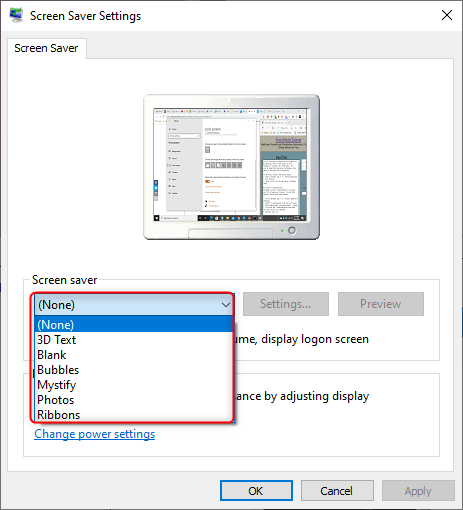
- Με την επιλογή Αναμονή , μπορείτε να επιλέξετε τον αριθμό των λεπτών αδράνειας πριν ενεργοποιηθεί η προφύλαξη οθόνης. Επίσης, μπορείτε να χρησιμοποιήσετε την επιλογή Στη συνέχιση, εμφανίστε την οθόνη σύνδεσης για να κλειδώσετε αυτόματα τον υπολογιστή σας όταν ενεργοποιηθεί η προφύλαξη οθόνης.
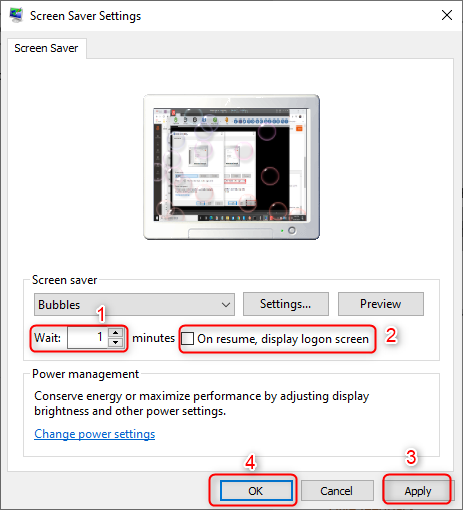
- Κάντε κλικ στο κουμπί Εφαρμογή και στη συνέχεια Ok για να ολοκληρώσετε τη ρύθμιση.
Εάν ακολουθήσατε σωστά τα παραπάνω βήματα, τα Windows 10 θα ενεργοποιήσουν την προφύλαξη οθόνης με τις ρυθμίσεις που καθορίσατε.
Μέθοδοι για τη διόρθωση της προφύλαξης οθόνης των Windows 10 που δεν λειτουργεί
Ας δούμε πώς μπορείτε να διορθώσετε την προφύλαξη οθόνης των Windows 10 όταν η Προφύλαξη οθόνης των Windows 10 δεν λειτουργεί.
Λύση 1: Ενημέρωση Windows
Υπάρχουν πολλοί τρόποι με τους οποίους μπορείτε να διασφαλίσετε ότι το ζήτημα της προφύλαξης οθόνης δεν θα συνεχίσει να εμφανίζεται ξανά. Το πρώτο μέρος για να αναζητάτε πάντα διορθώσεις είναι η ενημέρωση των Windows. Ενημερώστε τα Windows για να διατηρηθούν τα πάντα όπως θα έπρεπε. Η ενημέρωση είναι ο τρόπος με τον οποίο η Microsoft παρέχει διορθώσεις σε ευπάθειες, προβλήματα και σφάλματα που ανακαλύφθηκαν μετά την κυκλοφορία μιας διανομής των Windows. Ελέγξτε για νέες ενημερώσεις:
- Μεταβείτε στις Ρυθμίσεις από το μενού Έναρξη.
- Ανοίξτε το Ενημέρωση και ασφάλεια > επιλέξτε Windows Update από το αριστερό μενού και κάντε κλικ στο κουμπί Έλεγχος για ενημερώσεις .
Θα εκπλαγείτε πόσα προβλήματα μπορεί να διορθώσει ή να αποτρέψει αυτό.
Λύση 2: Ενημερώστε προγράμματα οδήγησης συσκευών
Έχουμε ήδη συζητήσει τη διατήρηση ενημερωμένων προγραμμάτων οδήγησης. Όχι μόνο προγράμματα οδήγησης των Windows αλλά προγράμματα οδήγησης για άλλο λογισμικό.
Τα προγράμματα οδήγησης συσκευών μπορούν να εμφανίσουν σφάλματα και η ενημέρωση τους είναι εξίσου σημαντική με την εγκατάσταση των Windows. Οι ενημερώσεις προγραμμάτων οδήγησης μπορούν επίσης να βρεθούν χρησιμοποιώντας το Windows Update, αλλά αυτό δεν λειτουργεί για κάθε διαθέσιμο κομμάτι υλικού και ο κατασκευαστής σας μπορεί να χρησιμοποιήσει ένα προσαρμοσμένο στοιχείο υλικού που απαιτεί προσαρμοσμένο πρόγραμμα οδήγησης.
Για να λάβετε τα πιο πρόσφατα προγράμματα οδήγησης υλικού, το μόνο που χρειάζεται να κάνετε είναι να επισκεφτείτε τον ιστότοπο των κατασκευαστών και να βρείτε την ενότητα λήψης. Εισαγάγετε το όνομα μοντέλου της συσκευής σας για να βρείτε και να κατεβάσετε τα πιο πρόσφατα προγράμματα οδήγησης για το προϊόν σας.
Λύση 3: Έλεγχος Ρυθμίσεις προφύλαξης οθόνης
Ελέγξτε τις ρυθμίσεις της προφύλαξης οθόνης. Αυτό είναι σημαντικό.
Εάν η προφύλαξη οθόνης σας δεν λειτουργεί, υπάρχει μεγάλη πιθανότητα να μην είναι ενεργοποιημένη ή να μην έχει ρυθμιστεί όπως θα θέλατε.
Για να ελέγξετε τις ρυθμίσεις της προφύλαξης οθόνης,
- Κάντε δεξί κλικ στο κουμπί Μενού Έναρξη και επιλέξτε Πίνακας Ελέγχου.
- Κάντε κλικ στην επιλογή Εμφάνιση και εξατομίκευση και, στη συνέχεια, κάντε κλικ στην επιλογή Αλλαγή προφύλαξης οθόνης στην ενότητα Εξατομίκευση.
Αυτό θα σας δώσει πρόσβαση στις επιλογές που χρειάζεστε για να ενεργοποιήσετε την προφύλαξη οθόνης και να ρυθμίσετε ακριβώς πότε θέλετε να ενεργοποιηθεί.
Λύση 4: Χρήση καθαρού αισθητήρα ποντικιού και πληκτρολογίου ποντικιού
Εάν διαπιστώσετε ότι η προφύλαξη οθόνης σας δεν θα εξαφανιστεί όταν μετακινήσετε το ποντίκι, αυτό είναι που ενεργοποιεί τον υπολογιστή σας να ξυπνήσει και, στη συνέχεια, ελέγξτε ότι ο αισθητήρας του ποντικιού και το mouse pad είναι καθαρά. Κάτι τόσο απλό μπορεί να κάνει τον υπολογιστή σας να μην αφυπνίζεται σωστά, διατηρώντας έτσι την προφύλαξη οθόνης ενεργή. Αυτό συμβαίνει πιο συχνά από όσο νομίζετε.
Λύση 5: Ελέγξτε τις επιλογές διαχείρισης ενέργειας
Η προφύλαξη οθόνης είναι μια δυνατότητα εξοικονόμησης ενέργειας. Είναι συνδεδεμένη με τις ρυθμίσεις εξοικονόμησης ενέργειας. Για αυτόν τον λόγο, οι ρυθμίσεις εξοικονόμησης ενέργειας ενδέχεται να έχουν αλλάξει ή έχουν καταστραφεί. Αυτό θα μπορούσε να επηρεάσει τη συμπεριφορά της προφύλαξης οθόνης σας.
- Μεταβείτε στην Αναζήτηση, πληκτρολογήστε power και ανοίξτε Επιλογή ισχύος σχεδίου
- Επιλέξτε Αλλαγή ρυθμίσεων προγράμματος δίπλα στο επιλεγμένο σας πρόγραμμα
- Μεταβείτε στις Αλλαγή σύνθετης ισχύος ρυθμίσεις
- Στο παράθυρο Σύνθετες ρυθμίσεις, επιλέξτε Επαναφορά προεπιλογών σχεδίου
Λύση 6: Εκτελέστε το Power Troubleshooter.
Η εκτέλεση ενός εργαλείου αντιμετώπισης προβλημάτων τροφοδοσίας μπορεί να σας βοηθήσει να διορθώσετε προβλήματα με την προστασία οθόνης. Για να χρησιμοποιήσετε αυτήν την επιλογή, ακολουθήστε τα παρακάτω βήματα.
- Πατήστε Windows Key + I > Επιλέξτε Ενημέρωση & Ρυθμίσεις
-
Επιλέξτε Αντιμετώπιση προβλημάτων από το αριστερό παράθυρο > Κάντε κλικ στην επιλογή Πρόσθετα εργαλεία αντιμετώπισης προβλημάτων > Power.
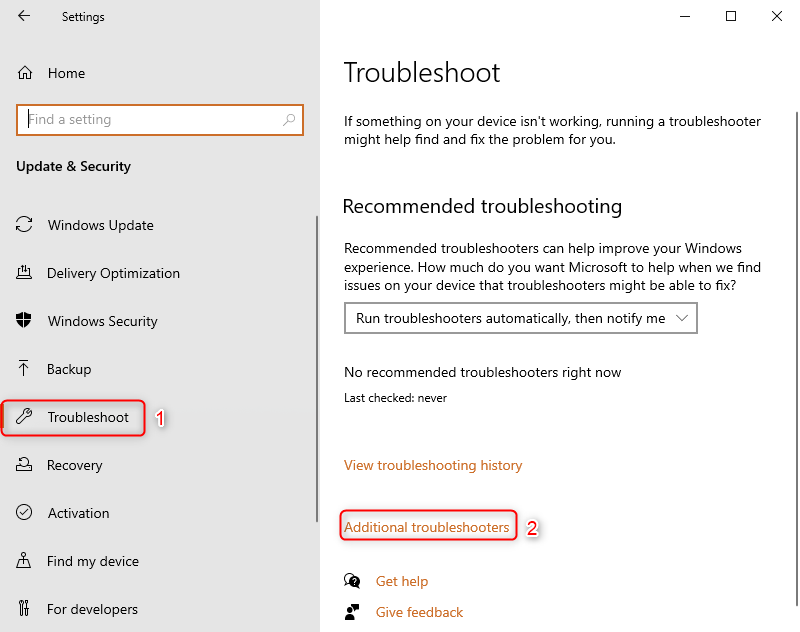
-
Κάντε κλικ στο Εκτέλεση του εργαλείου αντιμετώπισης προβλημάτων και περιμένετε να ολοκληρωθεί η διαδικασία.
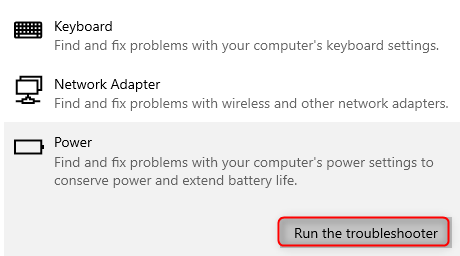
- Επανεκκινήστε τον υπολογιστή σας.
Λύση 7: Εκτέλεση SFC Scan
Ο Έλεγχος αρχείων συστήματος είναι ένα ευέλικτο εργαλείο που μπορεί να σας βοηθήσει να αντιμετωπίσετε τα περισσότερα προβλήματα των Windows. Για να χρησιμοποιήσετε αυτό το εργαλείο, κάντε τα εξής:
- Πατήστε πλήκτρο Windows + R για να ανοίξετε το βοηθητικό πρόγραμμα Εκτέλεση .
- Πληκτρολογήστε Cmd και πατήστε Ctrl+Shift+Enter για να εκτελέσετε την εντολή ως διαχειριστής.
- Στη συνέχεια, πληκτρολογήστε sfc/scannow και πατήστε enter.
- Η διαδικασία θα διαρκέσει λίγο. Μόλις ολοκληρωθεί, επανεκκινήστε τον υπολογιστή σας.
Λύση 8: Εκτέλεση DISM
Μπορείτε να εκτελέσετε ένα εργαλείο DISM για να βρείτε ορισμένα από τα προβλήματα με τα Windows σας. Για να χρησιμοποιήσετε αυτό το εργαλείο, ακολουθήστε τα παρακάτω βήματα.
- Πατήστε Πλήκτρο Windows + R για να ανοίξετε το βοηθητικό πρόγραμμα Εκτέλεση .
- Πληκτρολογήστε Cmd και πατήστε Ctrl+Shift+Enter για να εκτελέσετε την εντολή ως διαχειριστής.
- Πληκτρολογήστε την ακόλουθη εντολή και πατήστε enter μετά από κάθε εντολή.
- Dism /Online /Cleanup-Image /CheckHealth
- Dism /Online /Cleanup-Image /ScanHealth
- Dism /Online /Cleanup-Image /RestoreHealth
- Πληκτρολογήστε exit για να κλείσετε τα παράθυρα της γραμμής εντολών και να επανεκκινήσετε τον υπολογιστή σας.
Είτε το πιστεύετε είτε όχι, η προφύλαξη οθόνης σας δεν είναι ενεργοποιημένη στα Windows 10 από προεπιλογή, επομένως μπορεί επίσης να θέλετε να ελέγξετε ότι είναι ενεργοποιημένη. Εάν κανένα από αυτά τα κόλπα δεν επιδιορθώσει το πρόβλημα (και ένα από αυτά θα πρέπει), τότε ίσως χρειαστεί να εκτελέσετε έναν έλεγχο στο σύστημά σας. Εάν χρησιμοποιείτε μια εφαρμογή προφύλαξης οθόνης τρίτου μέρους, ίσως χρειαστεί να εξετάσετε το ενδεχόμενο να χρησιμοποιήσετε μια διαφορετική ή να επιστρέψετε στην προεπιλεγμένη Προφύλαξη οθόνης των Windows 10.